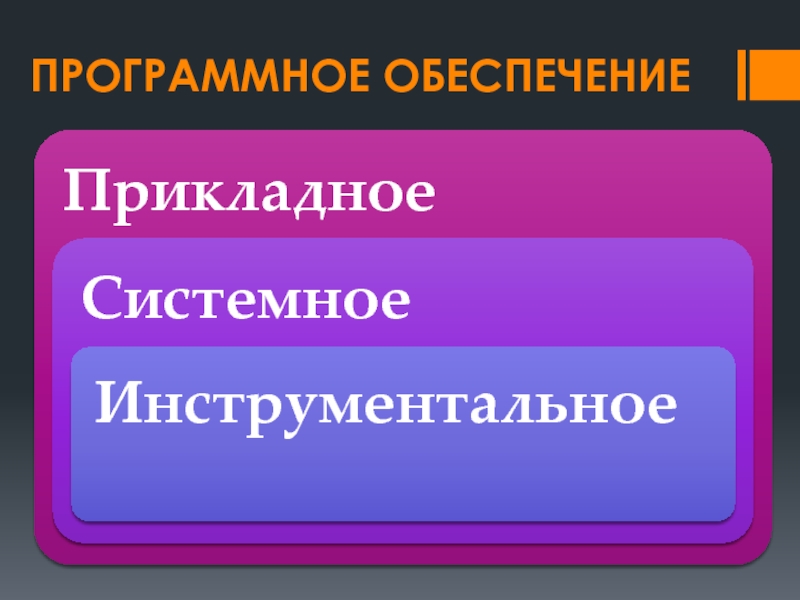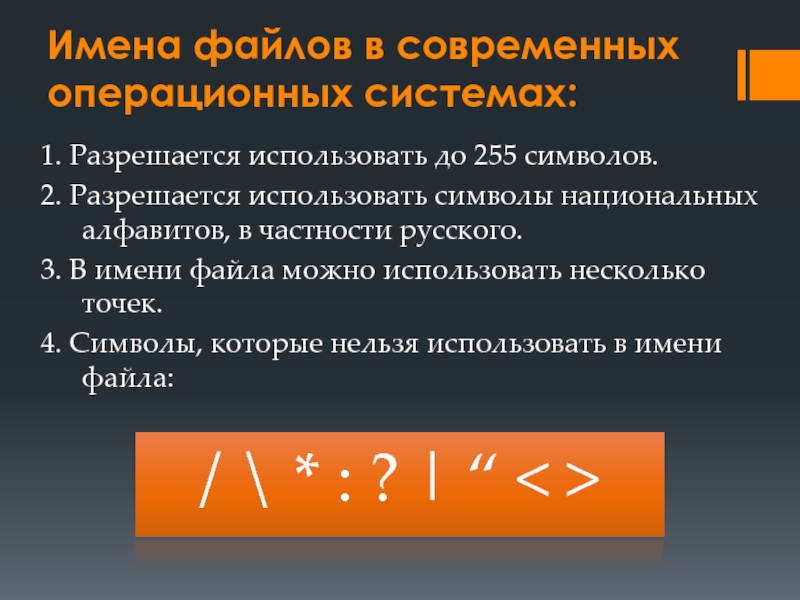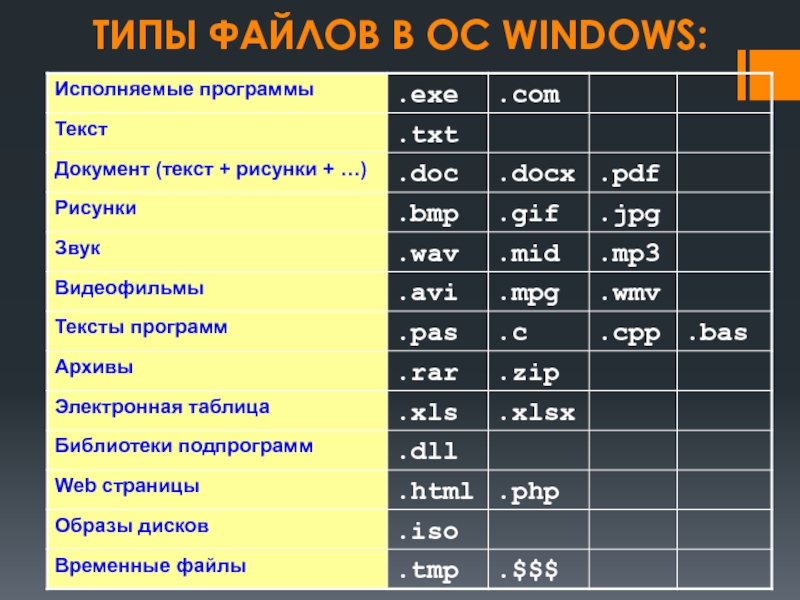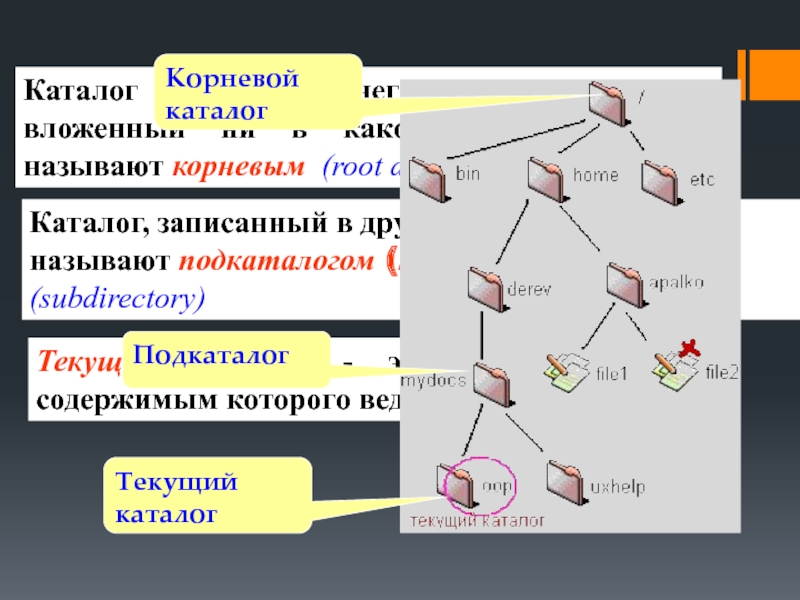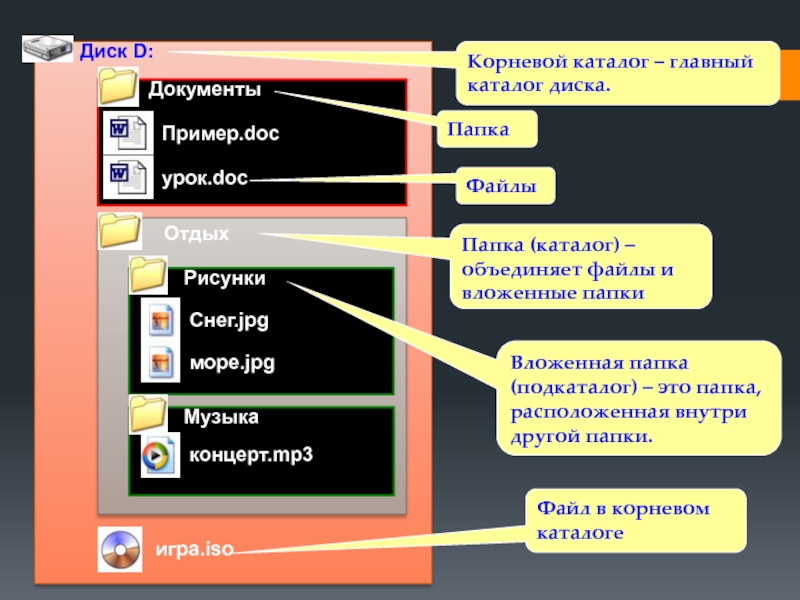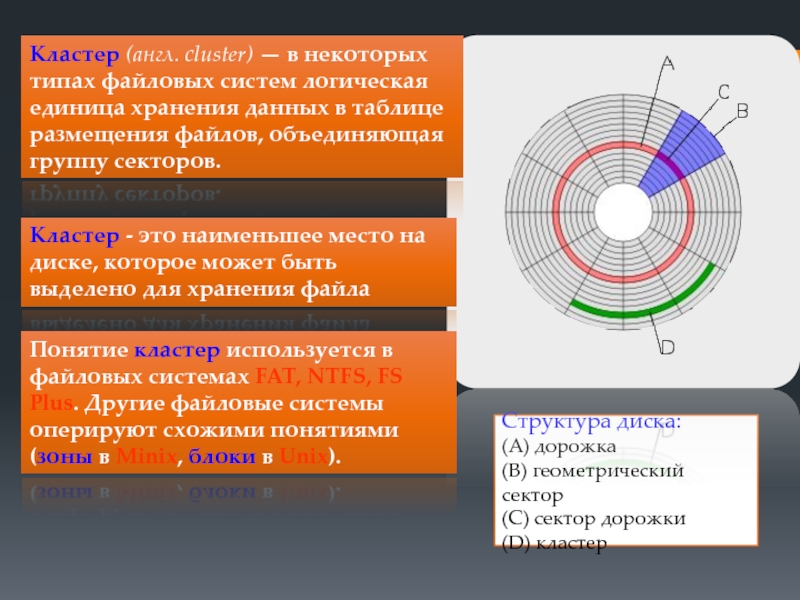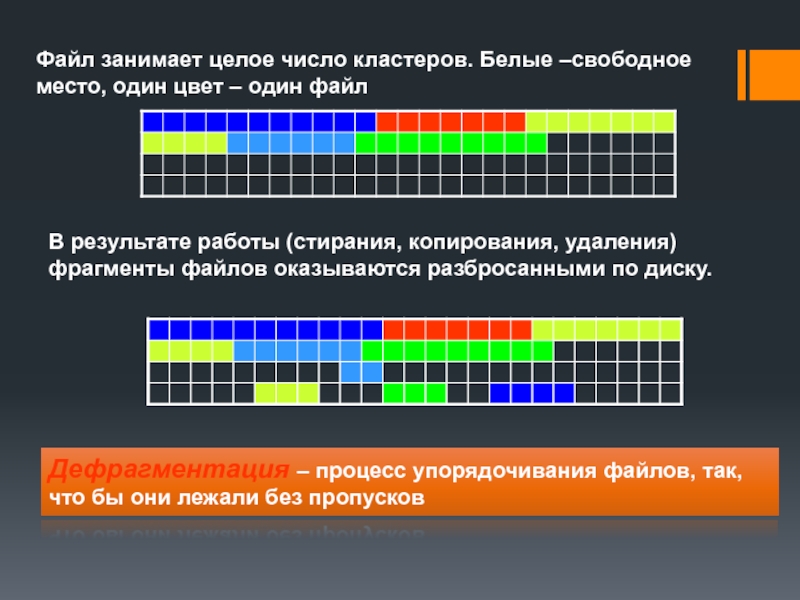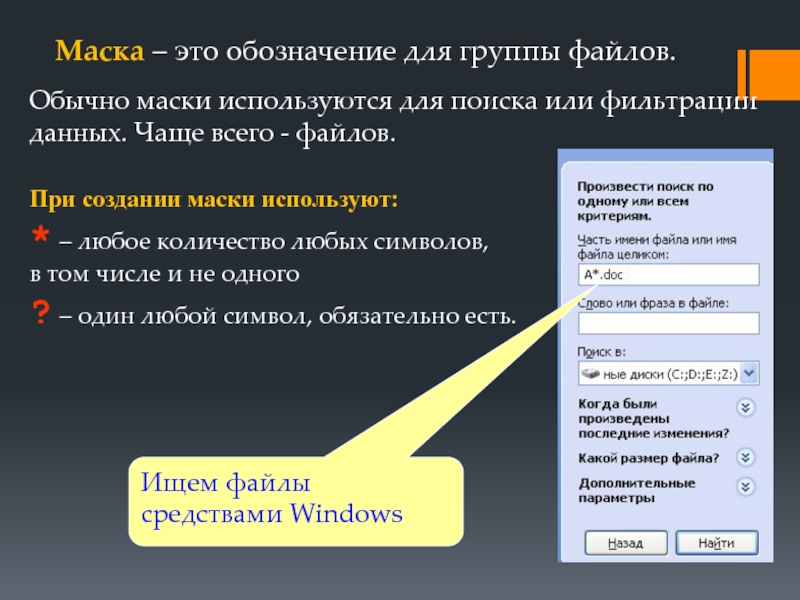- Главная
- Разное
- Дизайн
- Бизнес и предпринимательство
- Аналитика
- Образование
- Развлечения
- Красота и здоровье
- Финансы
- Государство
- Путешествия
- Спорт
- Недвижимость
- Армия
- Графика
- Культурология
- Еда и кулинария
- Лингвистика
- Английский язык
- Астрономия
- Алгебра
- Биология
- География
- Детские презентации
- Информатика
- История
- Литература
- Маркетинг
- Математика
- Медицина
- Менеджмент
- Музыка
- МХК
- Немецкий язык
- ОБЖ
- Обществознание
- Окружающий мир
- Педагогика
- Русский язык
- Технология
- Физика
- Философия
- Химия
- Шаблоны, картинки для презентаций
- Экология
- Экономика
- Юриспруденция
Апаратное и программное обеспечение компьютера презентация
Содержание
- 1. Апаратное и программное обеспечение компьютера
- 2. КОМПЬЮТЕР — это машина для решения
- 3. АППАРАТНОЕ ОБЕСПЕЧЕНИЕ (HARDWARE)
- 4. ПРОЦЕССОР – важнейшее устройство компьютера, который
- 5. ПАМЯТЬ
- 6. ПОСТОЯННАЯ ПАМЯТЬ Запоминающие устройства (носители информации) ГИБКИЙ
- 7. Запоминающие устройства (носители информации) Оптический диск ПОСТОЯННАЯ ПАМЯТЬ
- 8. Запоминающие устройства (носители информации) микросхема (Flash, карта памяти) ПОСТОЯННАЯ ПАМЯТЬ
- 9. ЕМКОСТЬ НОСИТЕЛЕЙ Емкость носителя – это
- 10. ФУНКЦИОНАЛЬНЫЕ ЭЛЕМЕНТЫ ЭВМ
- 11. СИСТЕМНЫЙ БЛОК - это ядро компьютерной системы.
- 12. УСТРОЙСТВА ВЫВОДА Монитор Принтер, плоттер Колонки, наушники
- 13. УСТРОЙСТВА ВВОДА Клавиатура Мышь Микрофон Сканер
- 14. КЛАВИАТУРА - основное устройство для ввода текстовой, числовой и символьной информации и команд управления
- 15. ОРГАНИЗАЦИЯ КЛАВИШ КЛАВИШИ НАБОРА (алфавитно-цифровые). КЛАВИШИ
- 17. ПОИСК СОЧЕТАНИЙ КЛАВИШ В большинстве программ можно
- 18. ПОЛЕЗНЫЕ СОЧЕТАНИЯ КЛАВИШ
- 19. КЛАВИШИ ПЕРЕМЕЩЕНИЯ позволяют перемещать курсор, перемещаться по документам и веб-страницам и редактировать текст.
- 20. МЫШЬ – устройство для ввода графической
- 21. УСТРОЙСТВА КОММУНИКАЦИИ МОДЕМ - это устройство, которое
- 22. ПРОГРАММНОЕ ОБЕСПЕЧЕНИЕ
- 23. ИНСТРУМЕНТАЛЬНОЕ ПО Программы, предназначенные для создания других
- 24. СИСТЕМНОЕ ПО
- 25. ПРИКЛАДНОЕ ПО Прикладная программа предназначена для выполнения
- 26. ПРИКЛАДНЫЕ ПРОГРАММЫ Microsoft Office 2010
- 27. ОПЕРАЦИОННАЯ СИСТЕМА КОМПЬЮТЕРА Пакет системных программ,
- 28. ОСНОВНЫЕ ФУНКЦИИ КЛАССИЧЕСКОЙ ОС Шесть основных функций,
- 29. ИНТЕРФЕЙС WINDOWS Windows- графическая операционная система. Это
- 30. ГРАФИЧЕСКИЕ ЭЛЕМЕНТЫ УПРАВЛЕНИЯ Командные кнопки. Командные кнопки
- 31. ИНТЕРФЕЙС ОС WINDOWS 7
- 32. ОБЪЕКТЫ РАБОЧЕГО СТОЛА Рабочий стол –
- 33. СТАНДАРТНЫЕ ЗНАЧКИ РАБОЧЕГО СТОЛА Папка Мой компьютер
- 34. ПАНЕЛЬ ЗАДАЧ Для каждого процесса, инициализированного пользователем,
- 35. ОСНОВНЫЕ ОБЪЕКТЫ ФАЙЛ - это элемент, содержащий
- 36. ЧАСТИ ОКНА Открыв папку, пользователь видит ее
- 37. Файловая система (англ. file system) — порядок,
- 38. Файловая система определяет формат содержимого и физического
- 39. FAT12/ FAT16 / FAT32 – нежурналируемые файловые
- 40. Обычно если жесткий диск не делят,
- 41. ЛОГИЧЕСКИЕ ДИСКИ В ОС WINDOWS: Дисковод А:
- 42. ПОНЯТИЕ ФАЙЛА Файл - это
- 43. ХАРАКТЕРИСТИКИ ФАЙЛА: В зависимости от файловой системы,
- 44. ИМЯ ФАЙЛА Имя файла состоит из двух
- 45. Имена файлов в современных операционных системах: 1.
- 46. ТИПЫ ФАЙЛОВ В ОС WINDOWS:
- 47. Ярлык Ярлык - это ссылка
- 48. Назначение ярлыка: Указать путь к файлу и
- 49. Каталог (англ. directory — справочник, указатель) —
- 50. Текущий каталог Подкаталог Корневой каталог
- 51. Диск D: Отдых Документы
- 52. D:\Отдых\Музыка\концерт.mp3 Диск на котором находится файл
- 53. ОПЕРАЦИИ С ФАЙЛАМИ И ПАПКАМИ Копирование
- 54. Структура диска: (A) дорожка (B) геометрический сектор (C) сектор
- 55. Логическая структура носителя информации в файловой системе
- 56. Файл занимает целое число кластеров. Белые –свободное
- 57. Так различные программы показывают дефрагментацию
- 58. Маска – это обозначение для группы файлов.
- 59. Примеры:
- 60. Задание. Составьте маску файлов:
- 61. Стандартные приложения Windows Предполагается, что каждый пользователь
- 62. «Калькулятор» - стандартное приложение Windows, имитирующее работу
- 63. «Блокнот» - простейший текстовый редактор, предназначенный для
- 64. Paint – простейший растровый графический редактор, предназначенный
- 65. Internet Explorer Это клиентская программа службы World
- 66. Проигрыватель Windows Media Стандартное средство воспроизведения мультимедийных
- 67. Дефрагментация диска – служебная программа предназначенная
Слайд 2КОМПЬЮТЕР
— это машина для решения вычислительных задач с помощью заданных
Всё, что относится к компьютерам, можно разделить на 2 части: то, что можно пощупать руками (железки, стекляшки, провода) – АППАРАТНОЕ ОБЕСПЕЧЕНИЕ (HARDWARE),
и то, что нельзя (программы, данные) – ПРОГРАММНОЕ ОБЕСПЕЧЕНИЕ (SOFTWARE).
Слайд 4ПРОЦЕССОР
– важнейшее устройство компьютера, который предназначен для выполнения вычислений и
ТАКТОВАЯ ЧАСТОТА – это число тактов, которые процессор выполняет за 1 секунду (измеряется в Гц).
РАЗРЯДНОСТЬ – это количество двоичных цифр (битов), которые одновременно обрабатывает процессор (32 бит или 64 бит).
Слайд 6ПОСТОЯННАЯ ПАМЯТЬ
Запоминающие устройства (носители информации)
ГИБКИЙ МАГНИТНЫЙ ДИСК (FDD, 3,5” = 1440
ЖЁСТКИЙ МАГНИТНЫЙ ДИСК (HDD)
Слайд 8Запоминающие устройства (носители информации)
микросхема (Flash, карта памяти)
ПОСТОЯННАЯ ПАМЯТЬ
Слайд 9ЕМКОСТЬ НОСИТЕЛЕЙ
Емкость носителя – это максимальный объем информации, который может
1 бит – минимальная единица объема информации
1 байт = 8 бит = 1 печатному символу
1 Кбайт (Кило) = 210 байт = 1024 байт
1 Мбайт (Мега) = 210Кбайт = 1024 Кбайт
1 Гбайт (Гига) = 210 Мбайт = 1024 Мбайт
1 Тбайт (Тера) = 210 Гбайт = 1024 Гбайт
1 Пбайт (Пета) = 210 Тбайт = 1024 Тбайт
1 Эбайт (Экза) = 210 Пбайт = 1024 Пбайт
Слайд 11СИСТЕМНЫЙ БЛОК
- это ядро компьютерной системы. Обычно это прямоугольный корпус, который
Почти все другие детали компьютера подключаются к системному блоку кабелями. Кабели вставляются в специальные порты, обычно на задней стенке системного блока.
Слайд 14КЛАВИАТУРА
- основное устройство для ввода текстовой, числовой и символьной информации и
Слайд 15ОРГАНИЗАЦИЯ КЛАВИШ
КЛАВИШИ НАБОРА (алфавитно-цифровые).
КЛАВИШИ УПРАВЛЕНИЯ. Используются по отдельности или в
ФУНКЦИОНАЛЬНЫЕ КЛАВИШИ. Используются для выполнения специальных задач. Обозначаются как F1, F2, F3 … F12. Функциональность этих клавиш различная в зависимости от программы.
КЛАВИШИ ПЕРЕМЕЩЕНИЯ. Используются для перемещения по документам и веб-страницам и для редактирования текста. К ним относятся клавиши со стрелками, а также клавиши HOME, END, PAGEUP, PAGEDOWN, DELETE и INSERT.
ЦИФРОВАЯ КЛАВИАТУРА удобна для быстрого ввода чисел.
Слайд 17ПОИСК СОЧЕТАНИЙ КЛАВИШ
В большинстве программ можно выполнять действия с помощью клавиатуры.
Слайд 19КЛАВИШИ ПЕРЕМЕЩЕНИЯ
позволяют перемещать курсор, перемещаться по документам и веб-страницам и
Слайд 20МЫШЬ
– устройство для ввода графической информации и команд управления, используемое
Основные действия:
Позиционирование (наведение)
одинарный щелчок (левой или правой кнопкой)
двойной щелчок
Буксировка (перетягивание)
Слайд 21УСТРОЙСТВА КОММУНИКАЦИИ
МОДЕМ - это устройство, которое посылает и получает компьютерные данные
Слайд 23ИНСТРУМЕНТАЛЬНОЕ ПО
Программы, предназначенные для создания других программ. В основном, являются языками
Языки программирования делятся по уровням от языков низкого уровня (близкие к командам процессора) до языков высокого уровня (близкие к человеческому).
Assembler,
C, Pascal, Basic,
Lisp, Prolog
Слайд 25ПРИКЛАДНОЕ ПО
Прикладная программа предназначена для выполнения какой-либо практической задачи. Так, для
Слайд 27ОПЕРАЦИОННАЯ СИСТЕМА КОМПЬЮТЕРА
Пакет системных программ, необходимый для согласованной работы всех
Слайд 28ОСНОВНЫЕ ФУНКЦИИ КЛАССИЧЕСКОЙ ОС
Шесть основных функций, которые выполняют классические операционные системы:
Планирование
Обеспечение программ средствами коммуникации и синхронизации.
Управление памятью.
Управление файловой системой.
Управление вводом-выводом.
Обеспечение безопасности.
Каждая из приведенных функций обычно реализована в виде подсистемы, являющейся структурным компонентом ОС.
Слайд 29ИНТЕРФЕЙС WINDOWS
Windows- графическая операционная система. Это означает, что:
Все объекты Windows могут
Для доступа к свойствам и методам объектов можно использовать принцип графического управления.
Графическими образами объектов являются: значки объектов, ярлыки объектов, графические элементы управления и окна.
Слайд 30ГРАФИЧЕСКИЕ ЭЛЕМЕНТЫ УПРАВЛЕНИЯ
Командные кнопки. Командные кнопки активируются одним щелчком. При нажатии
Кнопка закрывает окно
Кнопка разворачивает окно в размер полного экрана
Кнопка сворачивает окно
Вкладки. Вкладки – Это элементы управления диалоговых окон.
Счетчики. Счетчики – это специальное поле, предназначенное для ввода числовых данных.
Движки. Движок – это элемент управления для графического ввода параметров.
Флажки. Флажок – это элемент имеющий два устойчивых состояния.
Переключатели. Переключатели используются только группами. В группе может быть включен только один переключатель.
Слайд 32ОБЪЕКТЫ РАБОЧЕГО СТОЛА
Рабочий стол – основной графический контейнер системы Windows. Все
Компоненты рабочего стола:
Фоновый рисунок;
Значки рабочего стола;
Панель задач;
Кнопка пуск;
Панель индикации;
Панель быстрого запуска.
Слайд 33СТАНДАРТНЫЕ ЗНАЧКИ РАБОЧЕГО СТОЛА
Папка Мой компьютер предназначена для доступа ко всем
Папка Сетевое окружение предназначена для доступа к структурам данных, хранящимся на других компьютерах, объединенных с данным компьютером в общей локальной сети.
Папку Мои документы можно использовать для хранения в ней файлов созданных документов и создания в ней собственной структуры папок.
Корзина – специализированная папка для временного хранения удаленных объектов.
Слайд 34ПАНЕЛЬ ЗАДАЧ
Для каждого процесса, инициализированного пользователем, на панели задач создается командная
Панель индикации. Эта панель находится на правом краю Панели задач и служит для размещения индикаторов, позволяющих судить о ходе процессов, исполняющихся в фоновом режиме.
Панель быстрого запуска. Для программ, которыми приходится пользоваться наиболее часто.
Кнопка ПУСК – это главнейший элемент управления операционной системой. Щелчок на этой кнопке открывает Главное меню, средства которого позволяют обратиться к любым устройствам , приложениям и документам.
Слайд 35ОСНОВНЫЕ ОБЪЕКТЫ
ФАЙЛ - это элемент, содержащий данные, например текст, изображения или
На компьютере файлы отображаются в виде значков, которые помогают легко определить тип файла.
ПАПКА - это контейнер для хранения файлов. В папках также могут храниться другие папки. Папку внутри папки обычно называют вложенной папкой.
Слайд 36ЧАСТИ ОКНА
Открыв папку, пользователь видит ее в окне. Назначение различных частей
Слайд 37Файловая система (англ. file system) — порядок, определяющий способ организации, хранения
Слайд 38Файловая система определяет формат содержимого и физического хранения информации, которую принято
Журналируемая файловая система ведёт постоянный учёт всех операций записи на диск (журнал, лог). Благодаря этому после сбоя файловая система всегда автоматически возвращается в рабочее состояние.
Слайд 39FAT12/ FAT16 / FAT32 – нежурналируемые файловые системы от кампании Microsoft
NTFS – журналируемая файловая система от кампании Microsoft (Операционные системы Windows XP и выше)
Слайд 40
Обычно если жесткий диск не делят, он будет называться С:
Если его
Слайд 41ЛОГИЧЕСКИЕ ДИСКИ В ОС WINDOWS:
Дисковод А:
В: оставлено под второй дисковод
Два раздела
DVD привод Е:
Flash - накопитель F:
Слайд 42ПОНЯТИЕ ФАЙЛА
Файл - это информация, хранящаяся на внешнем носителе
Слайд 43ХАРАКТЕРИСТИКИ ФАЙЛА:
В зависимости от файловой системы, файл может обладать различным набором
Имя файла
Тип файла
Размер файла
Дата создания
Номер начального кластера
Слайд 44ИМЯ ФАЙЛА
Имя файла состоит из двух частей, разделенных
точкой: имя файла и
Internet.doc
Имя файлу дает пользователь.
Расширение указывает, какого рода информация хранится в файле, тип файла.
Слайд 45Имена файлов в современных операционных системах:
1. Разрешается использовать до 255 символов.
2.
3. В имени файла можно использовать несколько точек.
4. Символы, которые нельзя использовать в имени файла:
/ \ * : ? | “ < >
Слайд 47Ярлык
Ярлык - это ссылка на тот или иной файл,
Папка
Ярлык
Файл
Слайд 48Назначение ярлыка:
Указать путь к файлу и открыть его
Путь к файлу –
Слайд 49Каталог (англ. directory — справочник, указатель) — объект в файловой системе,
Папка (англ. folder), Каталог, Директория (равноценные понятия) — специальный файл, содержащий информацию о других файлах (их именах, расположении и др.) Традиционно в графическом режиме отображается значком папки.
Значок сетевой папки из темы «GNOME»
Папки Windows
Слайд 51
Диск D:
Отдых
Документы
Пример.doc
урок.doc
Музыка
концерт.mp3
игра.iso
Корневой каталог – главный каталог диска.
Вложенная папка (подкаталог) –
Папка (каталог) – объединяет файлы и вложенные папки
Файлы
Файл в корневом каталоге
Папка
Слайд 52D:\Отдых\Музыка\концерт.mp3
Диск на котором находится файл
Путь по папкам
Имя и тип
Изобразим структуру диска
Полное имя файла
Слайд 53ОПЕРАЦИИ С ФАЙЛАМИ И ПАПКАМИ
Копирование
(копия файла помещается в другой каталог)
Перемещение
(сам файл перемещается в другой каталог)
Удаление
(запись о файле удаляется из каталога)
Переименование
(изменяется имя файла)
Слайд 54Структура диска:
(A) дорожка
(B) геометрический сектор
(C) сектор дорожки
(D) кластер
Кластер (англ. cluster) — в некоторых типах файловых систем логическая
Кластер - это наименьшее место на диске, которое может быть выделено для хранения файла
Понятие кластер используется в файловых системах FAT, NTFS, FS Plus. Другие файловые системы оперируют схожими понятиями (зоны в Minix, блоки в Unix).
Слайд 55Логическая структура носителя информации в файловой системе FAT
1. Загрузочная запись операционной
2. Таблица размещения файлов (FAT – File Allocation table). Содержит полную информацию о файлах размещенных на диске.
3. Сами файлы.
Загрузочная запись
Таблица размещения файлов
Файлы
Полное форматирование – включает в себя физическое форматирование (разметка на дорожки и секторы) так и логическое форматирование создание таблицы размещения файлов и корневого каталога. После полного форматирования вся хранившаяся на диске информация будет уничтожена.
Быстрое форматирование производит лишь очистку таблицы размещения файлов и корневого каталога. Сами файлы сохраняются и в принципе возможно восстановление файловой системы.
Устройство внешней памяти, разделенное на кластеры.
Слайд 56Файл занимает целое число кластеров. Белые –свободное место, один цвет –
В результате работы (стирания, копирования, удаления) фрагменты файлов оказываются разбросанными по диску.
Дефрагментация – процесс упорядочивания файлов, так, что бы они лежали без пропусков
Слайд 58Маска – это обозначение для группы файлов.
При создании маски используют:
* –
? – один любой символ, обязательно есть.
Обычно маски используются для поиска или фильтрации данных. Чаще всего - файлов.
Ищем файлы средствами Windows
Слайд 61Стандартные приложения Windows
Предполагается, что каждый пользователь сам определит для себя круг
Слайд 62«Калькулятор» - стандартное приложение Windows, имитирующее работу с настольным электронным калькулятором.
Слайд 63«Блокнот» - простейший текстовый редактор, предназначенный для создания, просмотра, правки, сохранения
WordPad – простейший текстовый процессор, предназначенный для создания, просмотра, правки, сохранения и печати форматированных текстовых документов.
Слайд 64Paint – простейший растровый графический редактор, предназначенный для создания, просмотра, правки,
Слайд 65Internet Explorer
Это клиентская программа службы World Wide Web(www) Интернета. Она предназначена
Функционально Internet Explorer выполняет роль основного программного средства для работы в Интернете. Имеет встроенное клиентское средство для работы со служебной передачей файлов.
Слайд 66Проигрыватель Windows Media
Стандартное средство воспроизведения мультимедийных объектов: звукозаписей и видеозаписей. Поддерживает
Слайд 67
Дефрагментация диска – служебная программа предназначенная для периодического обслуживания магнитных дисковых
Назначенные задания – средство для настройки автоматического проведения операций в заданное время.
Таблица символов – служит для ввода в документы нестандартных символов, для которых не предусмотрены клавиши клавиатуры, например для ввода обозначения углового градуса.